word文档怎么调最大字体 word中如何设置字体大小为超大
更新时间:2024-08-06 18:06:36作者:jiang
Word文档是我们日常工作中常用的办公工具之一,有时候我们可能会需要调整字体的大小以突出重点或者让信息更加显眼,在Word中设置字体大小为超大非常简单,只需要在工具栏中选择字体大小选项,在下拉菜单中选择所需大小即可。通过调整字体大小,我们可以使文档内容更加突出,让读者更容易注意到重要信息。希望以上方法能帮助到大家更好地利用Word进行文档编辑和排版。
方法如下:
1.方法一:启动word,选择要设置为超大号的文字。

2.选择“开始”菜单,用鼠标单击字号下拉列表中的列表框,将列表框中的字号文字选中。
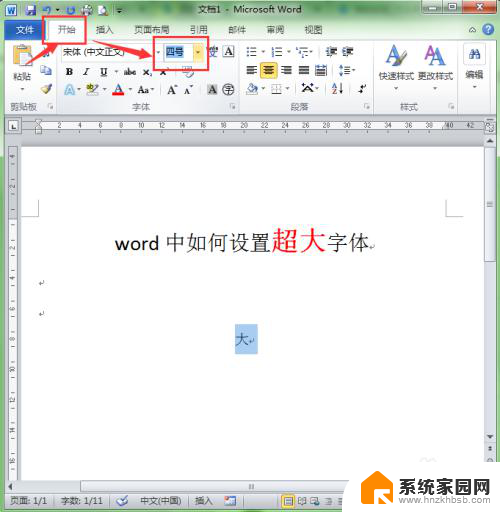
3.在键盘上输入你想要的字号大小,如“120”,然后按回车键确认。
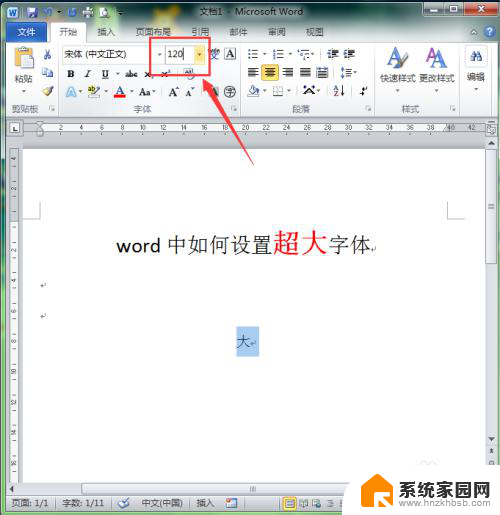
4.这样文字就变成你设置的大小了。
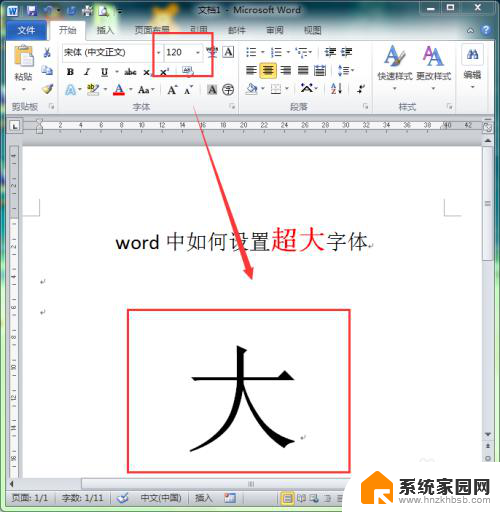
5.方法二:仍然是选中你需要设置大小的文字。

6.选择“开始”菜单,在工具栏的“字体”组中找到“A”按钮。左边稍大的“A”按钮表示增大字号;右边稍小的“A”按钮表示减小字号。
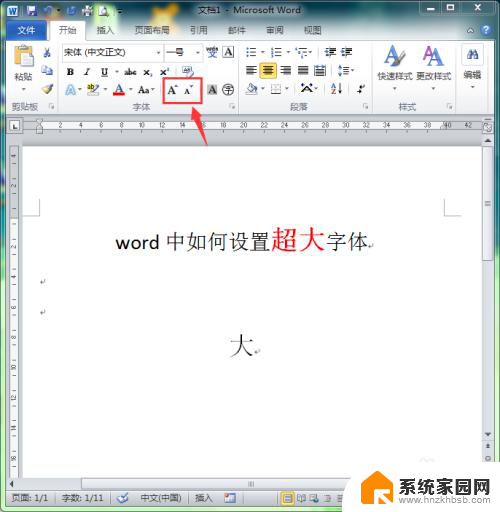
7.单击左侧的“A"按钮,每单击一次。文字的字号就放大一次,这样用户就可以通过反复单击此按钮来放大文字的字号。但word中文字的大小限制在1--1638之间。
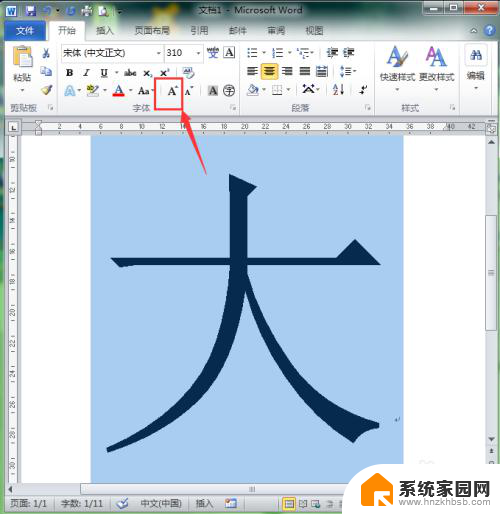
以上就是如何设置Word文档中的最大字体的全部内容,如果有任何疑问,请按照以上步骤进行操作,希望这些方法能够帮助到大家。
word文档怎么调最大字体 word中如何设置字体大小为超大相关教程
- word如何设置超大字体 Word如何设置超大字体大小
- word中字体怎么调最大 word中如何设置大号字体
- 文档里怎么把字体变得更大 word中超大字体设置方法
- 怎么调整文档字体大小 word文档字体大小怎么调整
- word怎么能把字体变最大 word怎样设置超大字号
- word打字每次都要换字体大小 怎样在Word文档中调整字体的大小
- word大写字母下角怎么打小字 word右下角小字字体大小调整
- 字体怎样调到最大 word字体调整到最大
- 设置字体大小的操作步骤 如何在手机中调大字体大小
- 怎样设置页码字体大小 word页码字体大小设置步骤
- win家庭版怎么恢复系统 怎样恢复笔记本电脑系统
- mac怎样转换windows 苹果电脑怎么切换到windows系统
- 苹果电脑如何抹掉windows系统 Mac怎么彻底卸载Windows系统
- windows sonic有什么用 Windows Sonic音效是什么
- 怎样不让windows自动更新软件 笔记本电脑自动更新关闭教程
- windows如何关闭软件开机启动 电脑开机启动软件关闭方法
电脑教程推荐
- 1 windows系统清理c盘 Windows 清理C盘的技巧
- 2 小米突然不能快充怎么办 小米手机快充失效原因
- 3 login用户名和密码 电脑忘记用户名和密码怎么办
- 4 手机屏幕怎么设置一直亮 手机屏幕常亮设置方法
- 5 远程计算机不接受连接怎么设置 如何处理远程计算机不允许连接
- 6 windows十的截图怎么 笔记本电脑如何截屏图片
- 7 关机命令shutdown -s -t Windows关机命令 shutdown /p
- 8 日记本密码锁忘记密码怎么开 密码日记本忘记密码解决办法
- 9 手机如何更改照片的像素和大小 手机图片像素大小调整教程
- 10 移动云盘个人空间怎么清理 中国移动云盘如何清理缓存